Comandos básicos do Linux para iniciantes | Com Exemplo
Publicados: 2022-07-26Oi,
Se você está começando com o Linux e procurando a melhor maneira de aprender os comandos básicos do Linux com exemplos ao vivo , este será o melhor artigo para você. Hoje em dia, quando cada segunda ou terceira pessoa tem seu próprio site, aprender comandos do Linux em algum lugar se tornou uma tarefa necessária para nós.
PuTTY, nada mais é do que um software como um prompt de comando para executar comandos do Linux. É um software Windows de código aberto e totalmente gratuito que você pode instalar facilmente a partir do site oficial. Ele suporta vários protocolos de rede como SSH, SCP, Telnet, rLogin, Etc. A maneira correta de pronunciar PuTTY é 'Patti' e não tem nenhum significado oficial.
PuTTY é apenas um software para executar comandos do Linux usando uma variedade de protocolos, o que não significa que você não possa executar comandos PuTTY em seu Terminal de Comando. No entanto, pode haver algumas limitações de comando, pois o PuTTY é usado basicamente para estabelecer uma conexão segura entre dois computadores usando vários protocolos seguros, como SSH e SFTP.

Se você tem o conhecimento dos comandos básicos do Linux, pode pular o primeiro título deste post e pular diretamente para os comandos avançados do Linux . Caso contrário, siga o tutorial abaixo para aprender os comandos básicos do Linux. Neste artigo, vamos orientá-lo através da lista completa dos comandos Linux mais populares e mais usados que todo iniciante deve ver antes de entrar na indústria Linux. Então, sem perder tempo, vamos mergulhar de cabeça!!
Comandos básicos do Linux
Abaixo, estou mencionando a lista de todos os comandos básicos do Linux que seriam suficientes para entrar na indústria Linux. Abra seu terminal de comando ou faça login no PuTTY ou em qualquer outro software cliente SSH se você for um usuário de hospedagem na web.
1. PCD
2. ls
3. CD
4. mkdir & rmdir
5. rm
6. toque
7. encontrar
8. PC
9. mv
10. gato
11. nano e vi
12. df
13. du
14. zip/descompacte
15. unname
16. alcatrão
17. chmod
18. ping
19. topo
20. saída
20 comandos básicos do Linux com exemplo ao vivo
A seguir estão os 20 principais comandos básicos do Linux com exemplos ao vivo que definitivamente ajudariam você a iniciar sua jornada no Linux.
- pwd: Depois de abrir o terminal, o primeiro comando que você deve usar é PWD . O comando PWD é usado para exibir seu diretório de trabalho atual.
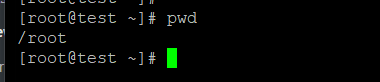
- ls: O comando ls no Linux o ajudará a listar todo o conteúdo presente em seu diretório de trabalho atual. Você também pode listar todos os arquivos ocultos no PWD com o comando ls -a .
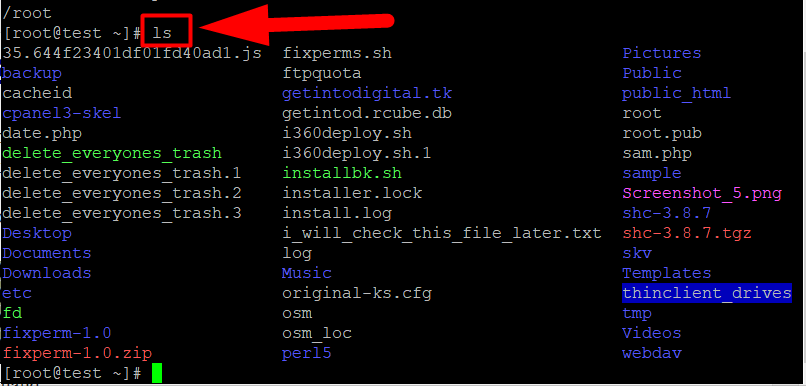
- cd: O comando cd no Linux é usado para navegar pelo diretório. É como a alça da sua bicicleta. Você pode ir a qualquer lugar que quiser em seu servidor usando o comando cd . Suponha que você abriu um terminal Linux e executou o primeiro comando pwd . Ele vai te mostrar onde você está. Agora, você digitou o comando ls para listar todos os diretórios. Agora você quer mover dentro de outro diretório para ver o que está nele. Lá você pode usar o comando cd DirectoryName para navegar no diretório.
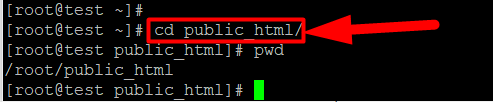
- mkdir/rmdir: O comando mkdir no Linux é usado para criar diretório/diretórios, enquanto o rmdir é usado para remover um diretório. No entanto, você só pode remover diretórios vazios usando o comando rmdir . Use o comando rm para excluir um diretório cheio de conteúdo.

- rm: O comando rm -r no Linux é usado para remover diretórios que contêm arquivos. Se você deseja excluir qualquer diretório duplicado ou não utilizado do seu servidor, basta digitar o comando rm -r DirectoryName e pressionar enter. Fora isso, você pode usar o comando rm -rf para excluir o diretório à força sem fazer mais perguntas. É como se você tivesse certeza absoluta de excluir esse diretório e não desejasse nenhum tipo de confirmação.


- touch: Você acabou de aprender a criar e remover diretórios no Linux. Mas e os arquivos? Bem, você pode usar o comando touch para criar arquivos. Embora você possa usar o mesmo comando rm -rf para remover arquivos.

- find: Se a lista de arquivos e diretórios em seu servidor for alta, você terá dificuldade para encontrar um arquivo específico. Felizmente, o Linux nos forneceu um comando pelo qual você pode encontrar facilmente qualquer arquivo ou diretório específico localizado em seu diretório de trabalho atual. Digite o comando find filename ou find DirName e pressione enter. (Altere o nome do arquivo e DirName com seu nome de arquivo/diretório personalizado).

- cp: O comando cp no Linux é usado para copiar arquivos/diretórios de um diretório para outro. Simplesmente digite cp FileName usr/subdir/destination ou digite cp DirName DestinationDir. (Mais uma vez, não se esqueça de digitar seu próprio caminho em vez do caminho fictício).

- mv: O comando mv é usado para simplesmente renomear arquivos. Digite o comando mv filename.exe NewName.exe e pressione o botão Enter para renomear um arquivo.

- cat: Este comando é usado para visualizar o conteúdo de um arquivo. Simplesmente digite cat filename.extension e aperte o botão Enter . No entanto, você só pode visualizar o conteúdo, mas não modificá-lo. Se você deseja modificar o conteúdo de um arquivo, pode usar o vi ou nano comando.
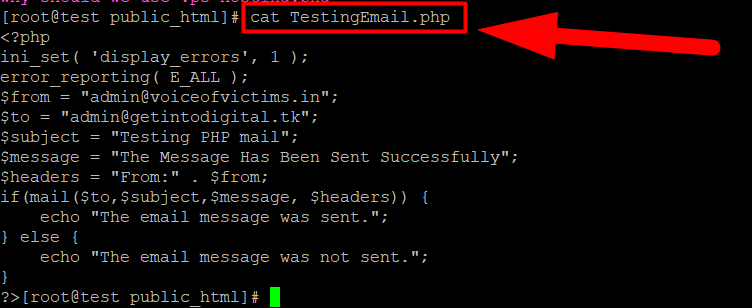
comando cat no Linux - vi & nano: Ambos os comandos são usados para modificar o conteúdo de um arquivo. Você pode digitar vi filename.php ou nano filename.php para visualizar o conteúdo de um arquivo e digitar i para começar a editar o arquivo.
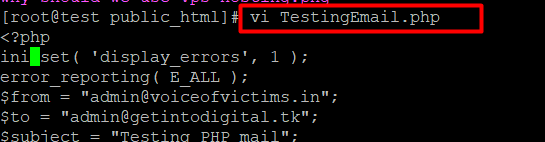
- df: Este comando exibirá o espaço em disco disponível e usado de cada partição em seu sistema. Você pode simplesmente digitar o df e pressionar enter para ver o resultado.
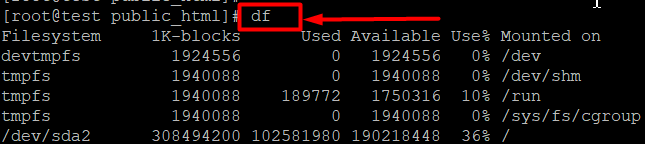
- du: O comando du pode ser usado para rastrear arquivos e diretórios que estão consumindo uma grande quantidade de espaço em disco no disco rígido do seu servidor.

- zip/unzip: Para compactar um arquivo ou arquivos em um formato zip, use o comando zip . Considerando que, você pode usar o comando unzip para extrair os arquivos zip. Digite a sintaxe zip filename.zip file1.php file2.php

Comando Zip 
Comando de descompactação 
- uname: O comando uname é usado para exibir as informações sobre o sistema operacional que seu servidor está usando. Você pode usar o comando uname -a para exibir a maioria das informações do servidor, como sistema operacional, data de lançamento do kernel, nome do host, tipo de processador, versão etc.

- tar: Você pode usar o comando tar para criar arquivos compactados ou descompactados e também mantê-los e modificá-los. Basta acertar o
- Use o comando tar -cvf filename.tar Dir1 Dir2 Di3 e pressione o botão Enter para compactar todos os diretórios em um arquivo tar.
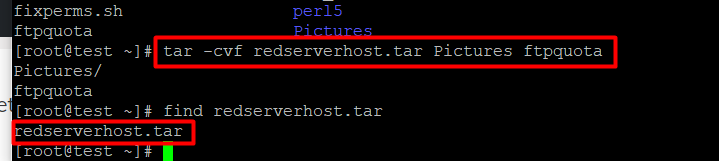 Também, use o comando tar -xvf filename.tar para descompactar/extrair.
Também, use o comando tar -xvf filename.tar para descompactar/extrair.
- chmod: O comando chmod é usado para alterar as permissões de arquivos/diretórios. Este comando é bastante sensível. Portanto, recomendo não usar este comando se você não tiver nenhum conhecimento sobre permissões do Linux. No entanto, para alterar as permissões de um arquivo ou diretório, você pode usar o comando chmod permission filename.php . Veja a imagem abaixo para obter uma compreensão clara.

- ping: Este comando é usado para solucionar problemas de conectividade e acessibilidade do domínio ou servidor. Geralmente, é a primeira etapa de diagnóstico que a maioria dos usuários realiza quando o site ou servidor não responde.
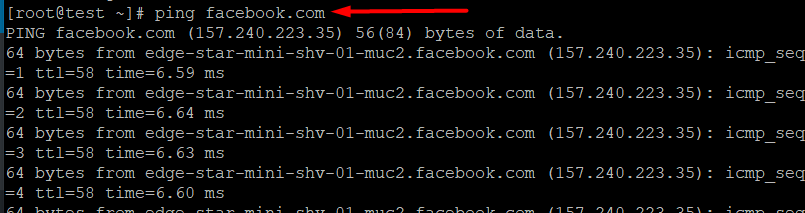
- top: Se você deseja exibir uma visão em tempo real de todos os processos em execução, digite o comando top e pressione enter.
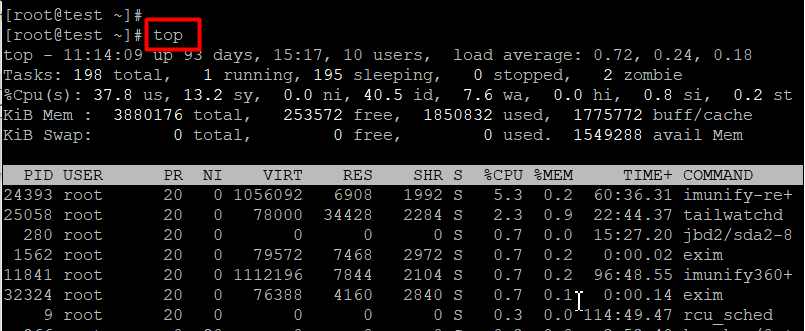
- exit: O comando exit é usado para fechar e sair do terminal.
Outras dicas e truques populares do Linux
Aqui estão algumas teclas de atalho úteis do Linux que você deve conhecer para concluir facilmente todas as tarefas.
- Você pode digitar clear e pressionar enter para limpar a janela do terminal se estiver cheia de comandos.
- Se você estiver editando um arquivo usando o comando vi e lutando para salvar o arquivo e sair da seção de edição, pressione Esc no teclado e digite :wq! comando e pressione o botão Enter para salvar o arquivo e sair da janela de edição.
- Você pode pressionar ( ↑ ) a botão de seta para cima para revelar todos os comandos recentes que você executou anteriormente.
- Se você não conseguir reinicializar ou desligar sua área de trabalho, você pode usar o comando sudo halt e sudo reboot para desligar ou reinicializar seu computador.
- Você pode pressionar Ctrl + C do seu teclado para parar qualquer um no meio. Fora isso, o comando Ctrl + Z é usado para interromper a execução do comando com força. Este comando pode ser útil para parar vários comandos, e o comando ping é um deles.
- Em alguns casos, você também pode digitar q para interromper o comando em execução. Por exemplo, você pode parar o comando top pressionando q no teclado.
- O comando history é usado para exibir o histórico de comandos executados recentemente. Você pode digitar history 10 para exibir 10 comandos recentes. O comando history pode exibir no máximo 100 comandos recentes.
Espero que este artigo o ajude, se não, você pode simplesmente clicar na seção de comentários e mencionar suas dúvidas. Eu adoraria ouvir de vocês. E, se isso te ajudar de alguma forma, compartilhe este post com seus amigos e siga-nos no Facebook e Twitter para ficar atualizado com quaisquer outros artigos.
Além disso, se você deseja iniciar sua operadora como um provedor de hospedagem na Web, pode iniciar sua jornada com o provedor de hospedagem Linux mais barato da Internet.
Tenha um ótimo dia pela frente.
